Jak upravovat nebo vytvářet vlastní režimy kamerového systému Netgear Arlo Pro

Ve výchozím nastavení je kamerový systém společnosti Netgear Arlo Pro dodáván s několika různými režimy, mezi kterými můžete přepínat v závislosti na tom, domů nebo mimo. Možná však budete chtít přizpůsobit nastavení pro různé režimy. Zde je návod, jak vytvořit vlastní režimy v aplikaci Arlo.
K dispozici jsou čtyři výchozí režimy: Armed, Disarmed, Schedule a Geofencing. Bohužel žádný z těchto režimů neumožňuje fotoaparátu zaznamenávat pohyb bez trvalého upozornění. Výchozí režimy můžete upravit, ale můžete chtít možnost snadno přepínat tam a zpět mezi příjemem upozornění a nepřijímáním.
Chcete-li spustit, otevřete aplikaci Arlo a klepněte na záložku "Mode" v dolní části.
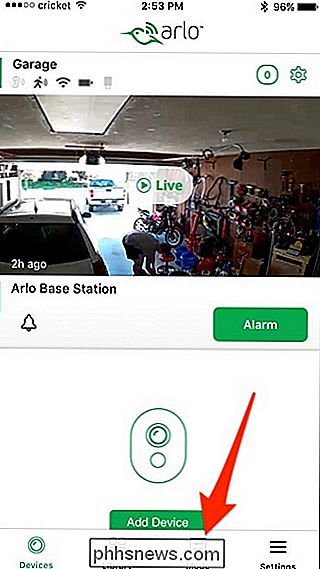
Vyberte základní stanici Arlo pod položkou "My Devices".
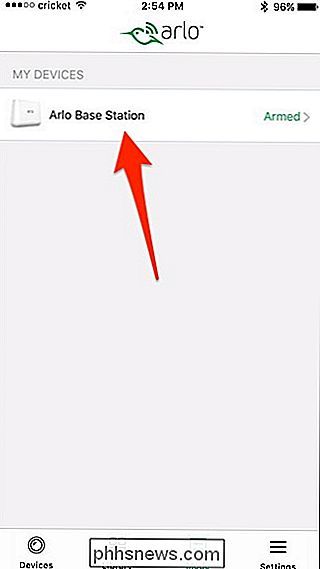
Odtud můžete klepnutím na tužku upravit stávající režim nebo klepnutím na tlačítko Přidat režim vytvořit novou. Pro tento tutoriál vytvoříme nový.
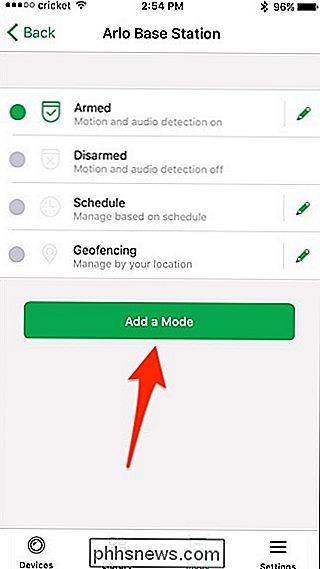
Zadejte název nového režimu a poté v pravém horním rohu obrazovky stiskněte tlačítko "Next".
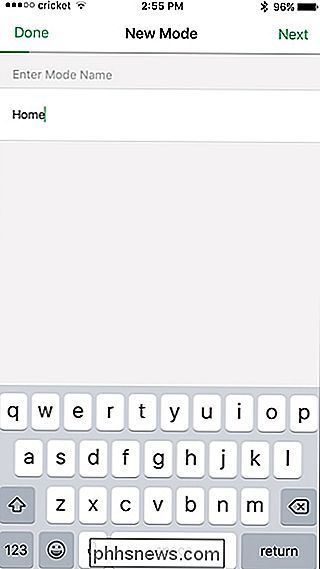
Dále vyberte fotoaparát ), které chcete zahrnout do tohoto nového režimu, a stiskněte tlačítko "Další".
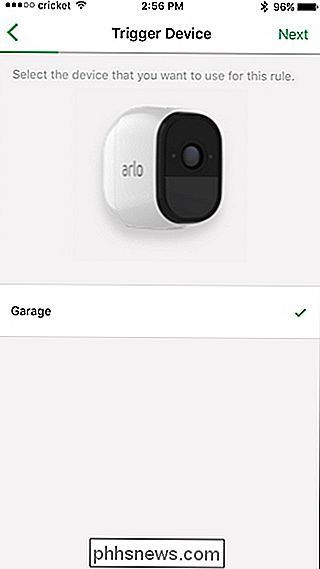
Na další obrazovce vyberte, jak chcete kamery aktivovat, a to buď výběrem položky "Když je detekován pohyb", nebo " ". Dále můžete nastavit citlivost pohybu pomocí posuvníku a po ukončení stiskněte tlačítko "Další".
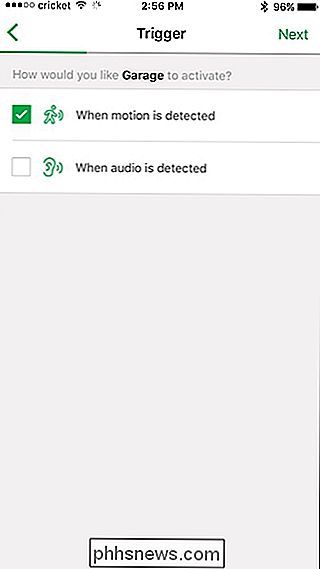
Opět stiskněte znovu tlačítko
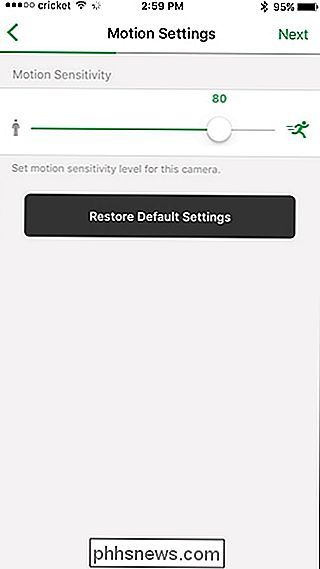
Na další obrazovce vyberte požadované fotoaparát (y), které chcete provést, stejně jako to, zda chcete, aby siréna zazněla. Stiskněte tlačítko "Další".
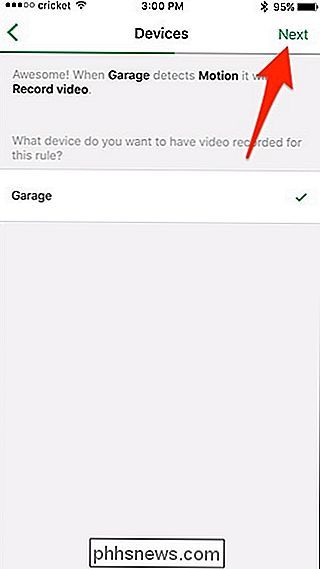
Dále vyberte, jak dlouho chcete, aby kamery zaznamenaly, a to buď do nahrávání, dokud se pohyb nezastaví nebo nebude zaznamenávat po určitou dobu. Stiskněte tlačítko "Další".
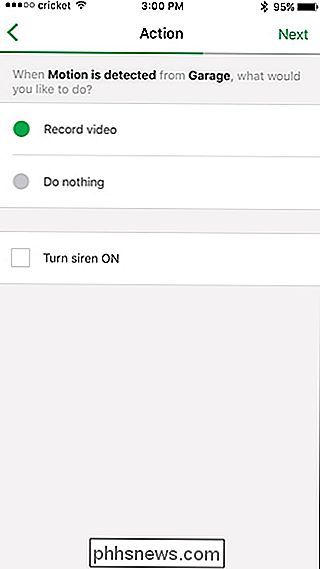
Zvolte, jak chcete přijímat upozornění, a to buď pomocí upozornění push, nebo prostřednictvím e-mailu (nebo obojího). Můžete také zvolit, že nebudete přijímat výstrahy vůbec výběrem jednotlivých možností.
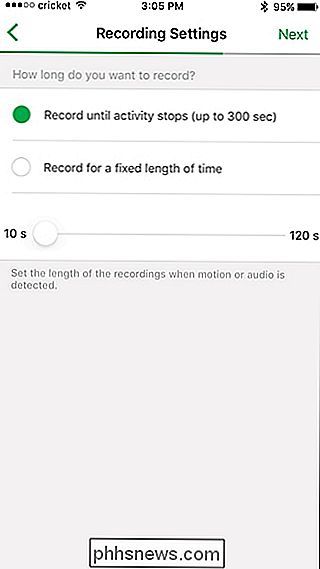
Na závěrečné obrazovce se zobrazí přehled nastavení režimu. Pokud je vše v pořádku, stiskněte "Uložit".
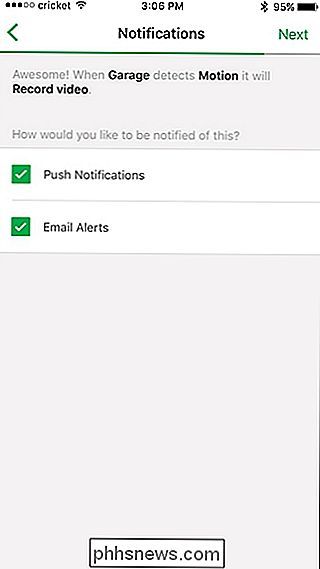
Váš nový vlastní režim se objeví v dolní části seznamu.
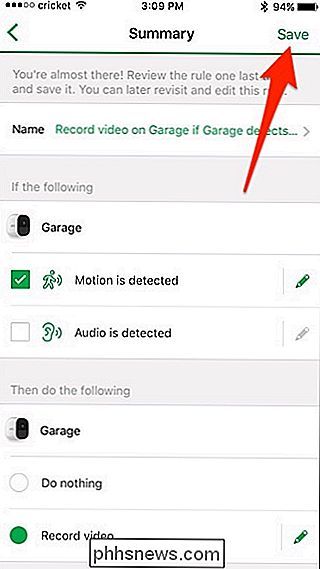
Zde můžete přepínat mezi režimy podle toho, zda chcete kamery nahrávat, nebo ne.


Jak nastavit Google Cardboard na iPhone
Chcete vidět, o čem je tato VR věc, ale nechcete, abyste se zbavili spousty peněz? Google Cardboard je nesmírně levný způsob, jak to vyzkoušet. A přestože je to produkt Google, funguje i na iOS i Android. Google je fér SOUVISEJÍCÍ: Jak nastavit Google Cardboard na Android Nastavení kartonu v systému iOS je spíše jako nastavení v systému Android, i když s malými rozdíly.

Jak přepínat mezi Farenheitem a stupněm Celsia na vašem iPhone
Existují dvě jednotky teplot, které se běžně používají po celém světě: stupně Celsia (° C) a Kelvina (K). Z nějakého podivného důvodu Američané také používají stupně Fahrenheita (° F). Ačkoli nemůžete nastavit svůj iPhone k použití Kelvina (jsou více populární u vědců než široká veřejnost), můžete ho vyměnit mezi Celsiem a Fahrenheitem .



